Je běžné, že nováčci Linuxu narazí na problémy kvůli náhodným změnám v nastavení, což vede k nestabilnímu a nepravidelnému výkonu systému. Co takhle nápad mít tlačítko hlavního resetu, které vám umožní resetovat počítač do továrního nastavení?
Resetter je slibný bezplatný nástroj pro distribuce založené na Ubuntu. Pomůže resetovat Ubuntu, Linux-Mint, základní OS a deriváty na sklad, aniž by bylo nutné znovu instalovat celý OS. Zdá se, že nápad vyšel ze stávající funkce obnovení továrního nastavení v chytrých telefonech.
Resetování Ubuntu na tovární nastavení
KROK 1:Stáhněte si Resetter z oficiální stránky Github. Název souboru by měl být podobný resetter_1.1.3-stable_all.deb , kromě toho, že číslo verze se může lišit v závislosti na tom, kdy si ji stáhnete.
KROK 2:Stažený soubor je binární soubor .deb. Takže vše, co musíte udělat, je dvakrát na něj kliknout a nainstalovat.
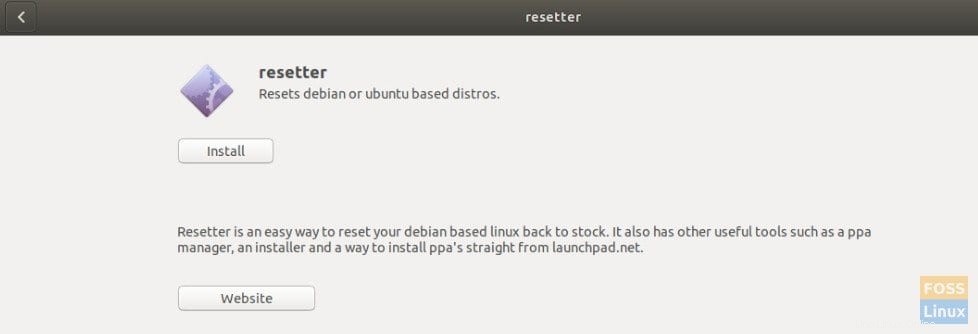
KROK 3:Po dokončení instalace spusťte „Terminál“ a zadáním následujícího příkazu spusťte „Resetter“. Program bude fungovat pouze v režimu root. Proto nebude fungovat, pokud jej pouze spustíte z nabídky aplikací.
sudo resetter
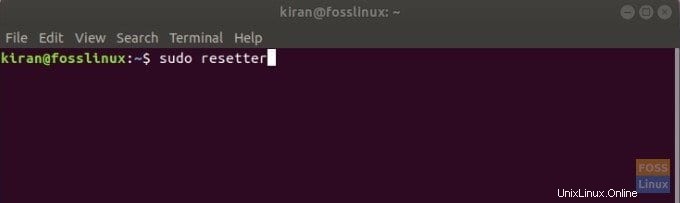
KROK 4:Máte dvě možnosti resetování:
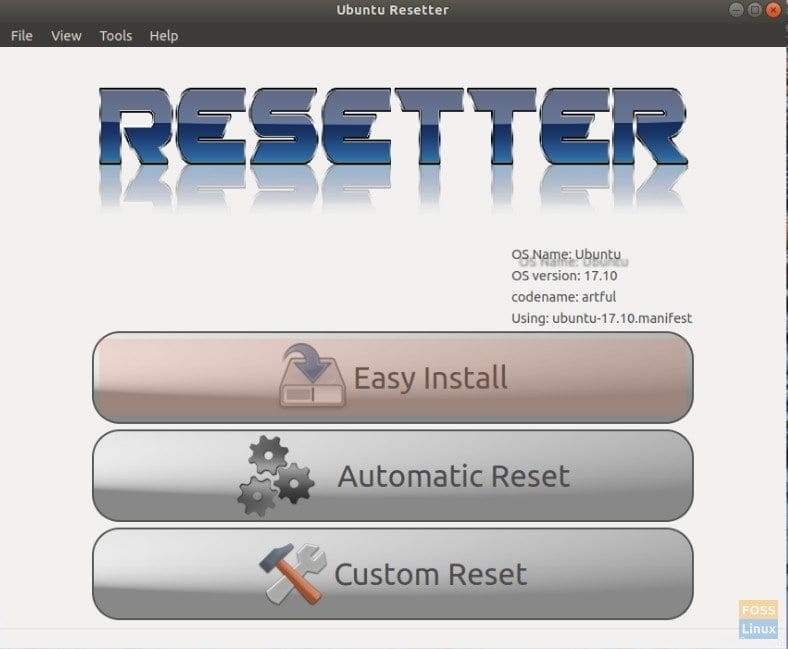
Automatický reset: Tato možnost resetuje vše včetně uživatelského účtu registrovaného v počítači. Vytvoří však nového uživatele „výchozí“ a na konci vám poskytne heslo, abyste se mohli přihlásit a začít používat zcela novou instalaci.
Vlastní reset: Získáte selektivní možnosti, jak chcete resetovat počítač. Můžete jednotlivě zkontrolovat nastavení, která je třeba resetovat, aby bylo možné řízeně obnovit tovární nastavení.
Můžete si vybrat kterýkoli z nich v závislosti na vašich potřebách. Na svém testovacím počítači jsem zvolil „Automatický reset“.
KROK 5:Potvrďte kliknutím na „Ano“.
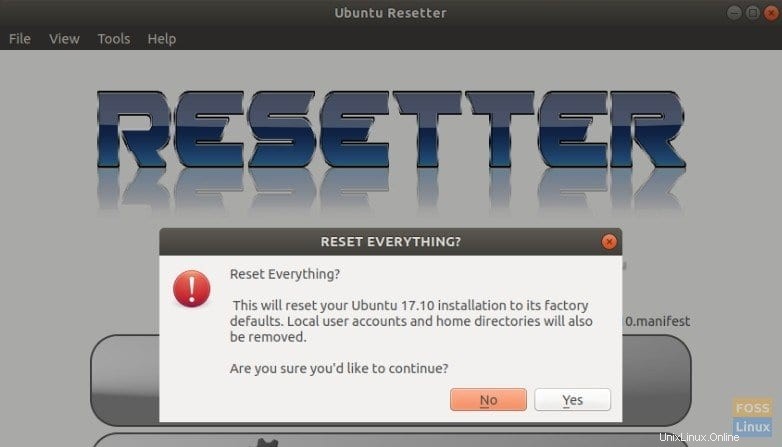
KROK 6:Zobrazí seznam všech balíčků, které budou odstraněny. Klikněte na „OK“.
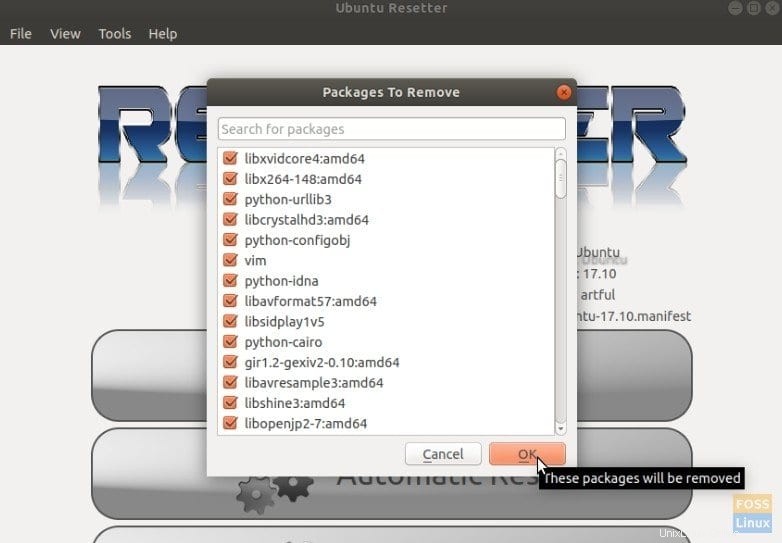
KROK 7:Po dokončení procesu resetování se vytvoří nový uživatelský účet a zobrazí se vám přihlašovací údaje. Nezapomeňte si to poznamenat, jinak se nemůžete přihlásit k počítači.
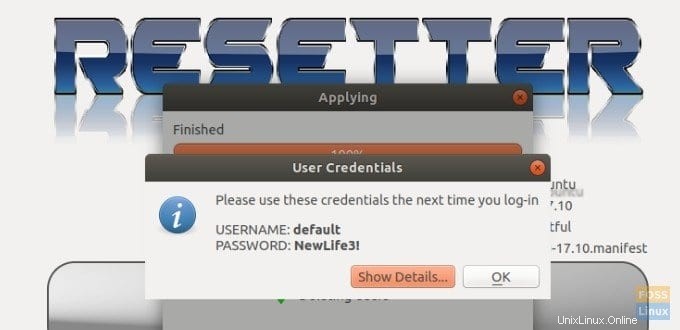
KROK 8:Nakonec restartujte počítač a dokončete tovární nastavení. Užijte si to!